Come impostare le regole fiscali in Magento 2
Pubblicato: 2017-12-18Sommario
Impostazione delle tasse in Magento 2
In questa guida, ti mostreremo come impostare le regole fiscali in base ai requisiti di ciascuna località. Al termine della lettura di questa guida, sarai in grado di:
- Imposta classi fiscali per prodotti e gruppi di clienti specifici
- Crea regole fiscali che combinino classi di prodotti e clienti, zone fiscali...
- Imposta imposte fisse sui prodotti, imposte composte...
In Magento 2, ci sono molte opzioni per definire le tasse. Puoi impostare una nuova tassa completamente con Magento 2 Impostazioni fiscali generali , Regole fiscali e Zone e tariffe fiscali .
A. Impostazioni fiscali generali
Vai a Negozi > Impostazioni > Configurazioni , quindi seleziona Tasse nella scheda Vendite .
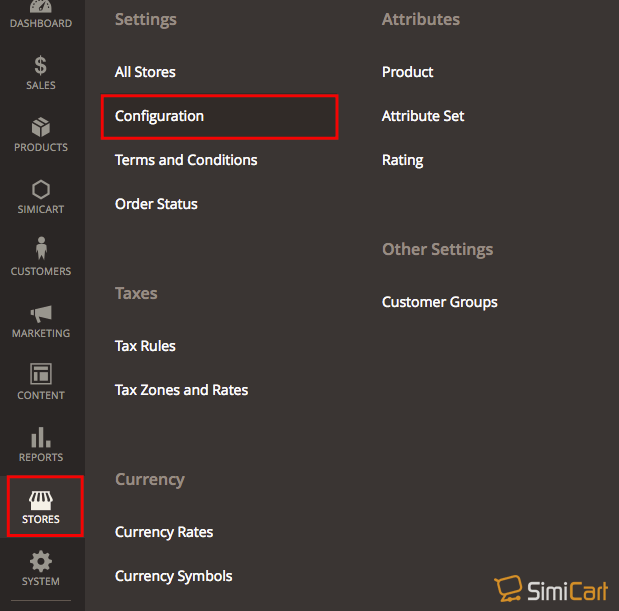
Innanzitutto, devi dare un'occhiata alle impostazioni fiscali generali come Visualizzazione negozio o Classe fiscale , Calcolo , Visualizzazione prezzo … che sono impostate come Usa valore di sistema per impostazione predefinita. Dopo aver apportato qualsiasi modifica, assicurati di ricordare di premere il pulsante Salva configurazione.
Per una configurazione multisito, imposta Visualizzazione negozio sul sito Web e sul negozio che è la destinazione della configurazione.
Apri il pannello a sinistra sotto Vendite , scegli Tasse. Vedrai l'impostazione per:
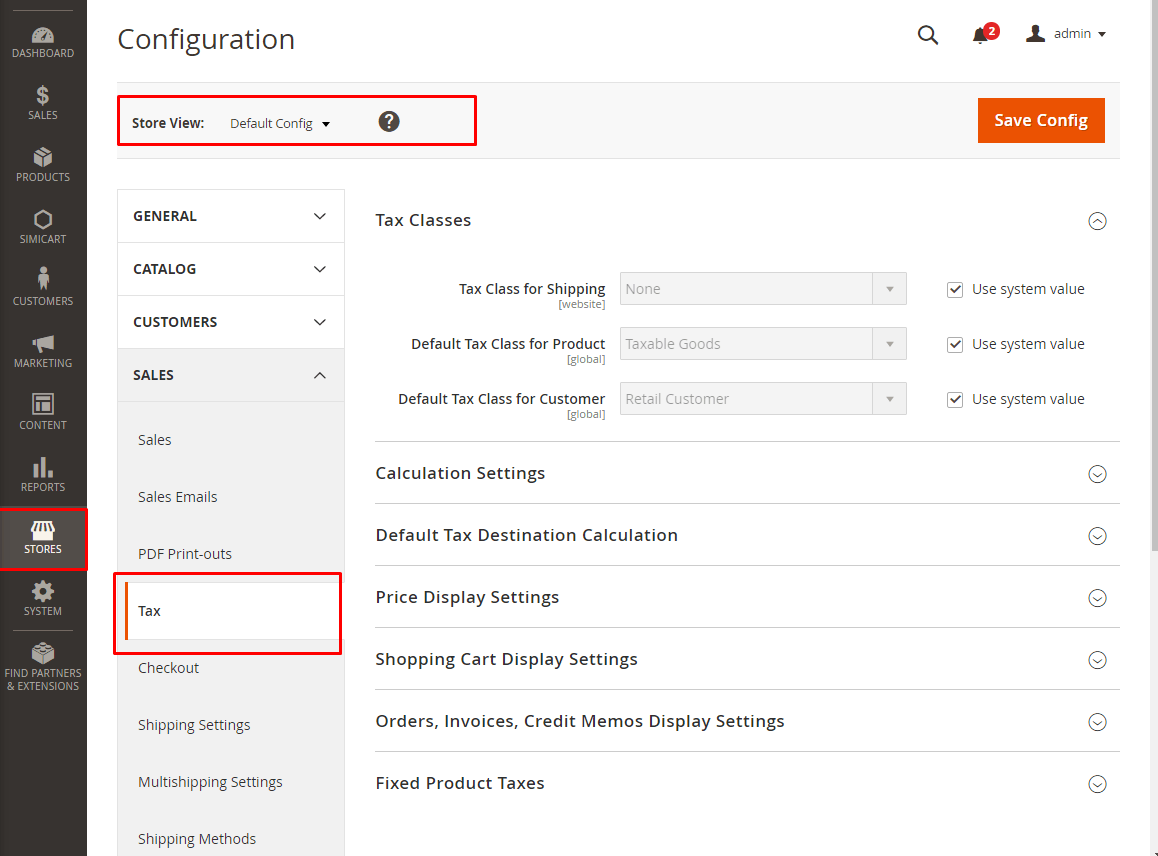
- Classi fiscali
Le classi fiscali possono essere assegnate a clienti, prodotti e spedizioni. Magento analizza il carrello di ogni cliente e calcola l'imposta appropriata in base alla classe del cliente, alla classe dei prodotti nel carrello e alla regione (come determinato dall'indirizzo di spedizione del cliente, dall'indirizzo di fatturazione o dall'origine della spedizione). È possibile impostare la classe fiscale per la spedizione e impostare la classe fiscale predefinita per il prodotto o il cliente.
- Impostazioni di calcolo
Determinare il metodo di calcolo dell'imposta se si basa sul prezzo unitario del prodotto, sul totale dell'elemento pubblicitario, sulla contabilizzazione di eventuali sconti o sul totale. Puoi anche determinare se l'imposta è basata sull'indirizzo di spedizione, sull'indirizzo di fatturazione o sull'origine della spedizione. Magento consente anche agli utenti di impostare i prezzi di catalogo, i prezzi di spedizione e l'applicazione di sconti sui prezzi da includere o escludere le tasse.
- Calcolo della destinazione fiscale predefinita
Le impostazioni di destinazione delle imposte predefinite determinano il paese, lo stato e il CAP o il codice postale utilizzati come base per il calcolo delle imposte con le seguenti impostazioni: Paese predefinito (il paese su cui si basano i calcoli fiscali), Stato predefinito (lo stato o provincia utilizzato come base per il calcolo delle imposte), Default Post Code (il CAP o codice postale utilizzato come base per il calcolo delle imposte locali).
- Impostazioni di visualizzazione dei prezzi
Le impostazioni di visualizzazione dei prezzi determinano se i prezzi dei prodotti vengono visualizzati nel catalogo e i prezzi di spedizione includono o escludono le tasse o se mostrano entrambi.
- Impostazioni di visualizzazione del carrello
Le impostazioni di visualizzazione del carrello degli acquisti consentono agli utenti di determinare i prezzi di visualizzazione del carrello degli acquisti, visualizzare il totale parziale, visualizzare l'importo della spedizione... da includere o escludere le tasse o mostrare entrambi.
- Impostazioni di visualizzazione ordini, fatture, note di credito
Visualizza prezzi determina se i prezzi sui documenti di vendita includono o escludono le tasse o se ogni documento mostra due versioni del prezzo; uno con e l'altro senza tasse. Visualizza subtotale determina se il subtotale sui documenti di vendita include o esclude le imposte o se ogni documento mostra due versioni del subtotale; uno con e l'altro senza tasse. Visualizza importo di spedizione determina se l'importo di spedizione sui documenti di vendita include o esclude le tasse o se ogni documento mostra due versioni del totale parziale; uno con e l'altro senza tasse.

- Tasse sui prodotti fisse
Alcune giurisdizioni fiscali hanno un'imposta fissa che deve essere aggiunta a determinati tipi di prodotti. Puoi impostare un'imposta sui prodotti fissa (FPT) in base alle esigenze per il calcolo delle tasse del tuo negozio. Questa tassa è un importo fisso, anziché una percentuale del prezzo del prodotto.
Use System value Save Config Nota: salvare la configurazione B. Regole fiscali
Le regole fiscali incorporano una combinazione di classe di prodotto, classe di cliente e aliquota fiscale. Ogni cliente viene assegnato a una classe cliente ea ogni prodotto viene assegnata una classe prodotto. Magento analizza il carrello di ogni cliente e calcola l'imposta appropriata in base al cliente e alle classi di prodotto e alla regione (in base all'indirizzo di spedizione del cliente, all'indirizzo di fatturazione o all'origine della spedizione).
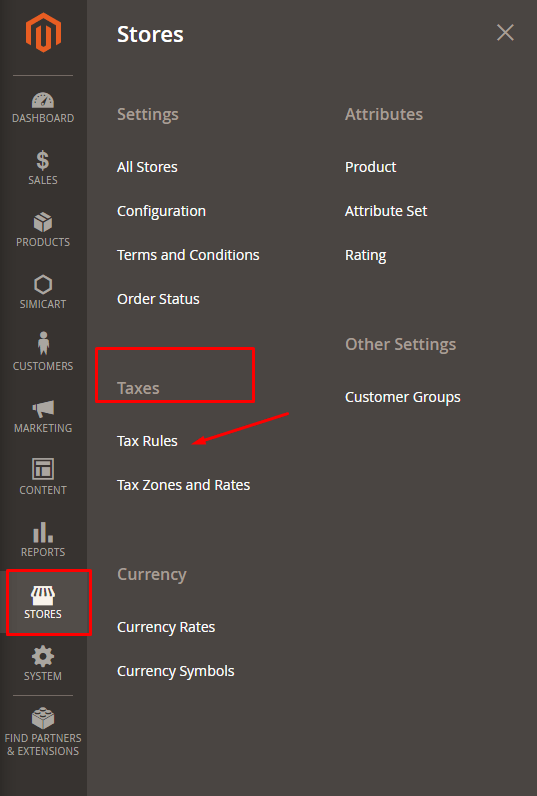
Passaggio 1: completare le informazioni sulle regole fiscali
- Tocca il pulsante Aggiungi nuova regola
- Compila i campi richiesti: Nome, Aliquota Fiscale
Import Tax Rates Nota: scegli Importa Passaggio 2: completare le impostazioni aggiuntive
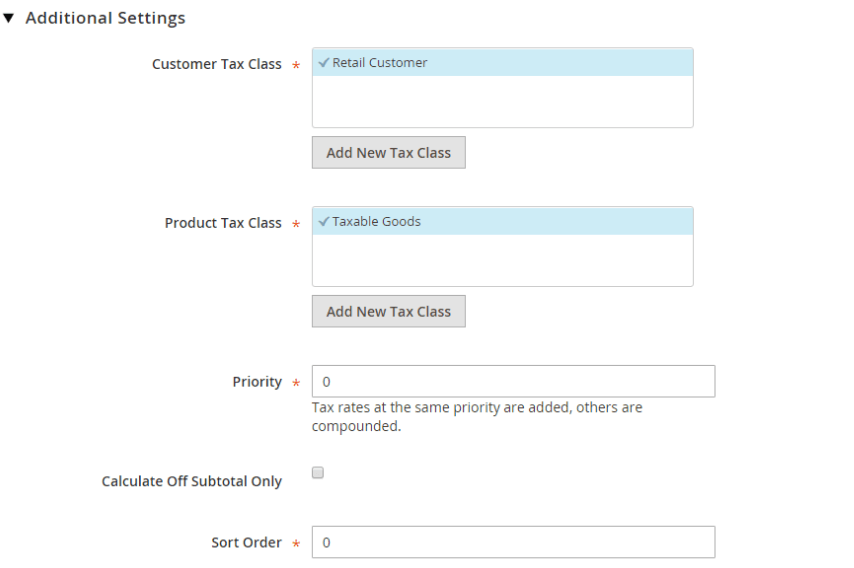
Classe fiscale del cliente
- Per modificare una classe fiscale del cliente esistente, tocca l'icona Modifica e modifica le informazioni necessarie. Premi il pulsante Salva quando hai finito.
- Per creare una nuova classe fiscale, tocca Aggiungi nuova classe fiscale . Compila il modulo secondo necessità e Salva
Classe di imposta sui prodotti
- Per modificare una classe di imposta sui prodotti esistente, tocca l'icona Modifica e modifica le informazioni necessarie. Premi il pulsante Salva quando hai finito.
- Per creare una nuova classe fiscale, tocca Aggiungi nuova classe fiscale . Compila il modulo secondo necessità e Salva
- Nel campo Priorità, inserisci un numero per indicare la priorità di ciascuna regola fiscale se sono attivate più imposte. Se si applicano due regole fiscali con la stessa priorità, le tasse vengono sommate. Se si applicano due tasse con impostazioni di priorità diverse, le tasse vengono sommate.
- Selezionare la casella di controllo Calcola solo per il totale parziale se si desidera che le tasse si basino sul totale parziale dell'ordine
- Nel campo Ordinamento , inserisci un numero per indicare l'ordine di questa regola fiscale quando elencata con altre.
- Salva regola una volta completata.
C. Zone e aliquote fiscali
Le aliquote fiscali si applicano generalmente alle transazioni che avvengono all'interno di una specifica area geografica. Lo strumento Zone fiscali e tariffe consente di specificare l'aliquota fiscale per ciascuna area geografica da cui riscuotere e versare le tasse. Poiché ogni zona fiscale e aliquota ha un identificatore univoco, puoi avere più aliquote fiscali per una determinata area geografica (ad esempio luoghi che non tassano cibo o medicine, ma tassano altri articoli).
L'imposta sul negozio viene calcolata in base all'indirizzo del negozio. L'effettiva tassa sul cliente per un ordine viene calcolata dopo che il cliente ha completato le informazioni sull'ordine. Magento calcola quindi l'imposta in base alla configurazione fiscale del negozio.
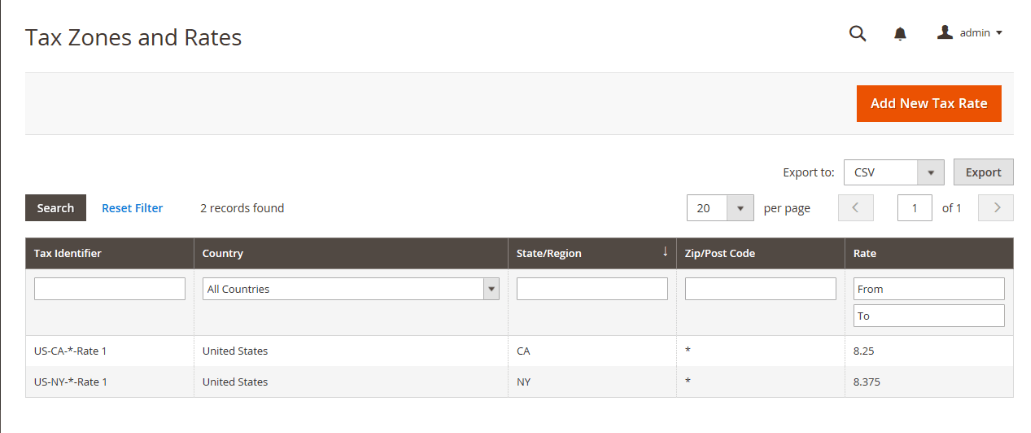
Per impostare una nuova aliquota fiscale:
- Tocca il pulsante Aggiungi nuova aliquota fiscale
- Inserisci i campi Codice Fiscale, CAP/CAP
- Scegli lo Stato e il Paese in cui desideri applicare questa aliquota fiscale
- Immettere la percentuale di aliquota utilizzata per il calcolo dell'aliquota fiscale
- Tocca Salva tariffa al termine.
